Evite xeretas: oculte o que diz a notificação que surge na tela de bloqueio
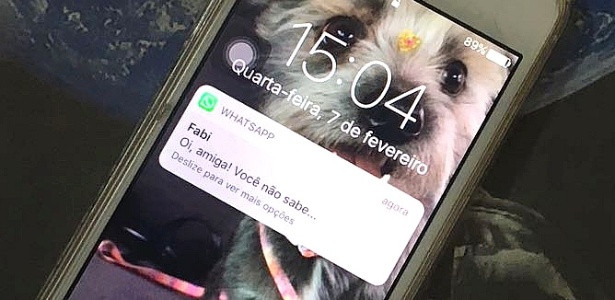
Sabe aquela situação: você deixa o celular em cima da mesa e apita uma notificação, a tela acende e o seu vizinho lê o que está escrito na mensagem? Dá para resolver.
Para evitar que pessoas bisbilhotem suas mensagens, você deve ocultar o conteúdo das notificações de aplicativos que aparecem na tela de bloqueio. Dessa forma, o alerta continua sendo emitido, mas a pré-visualização do conteúdo não é exibida.
VEJA TAMBÉM:
No iPhone
1. Vá nos "Ajustes" e clique em "Notificações".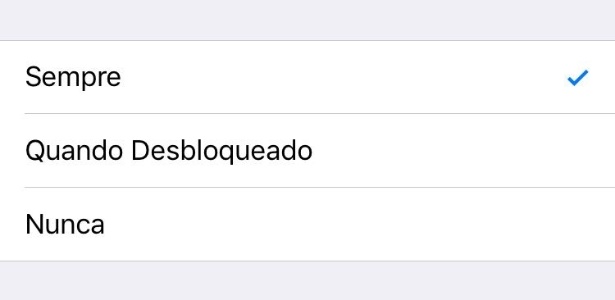
2. Logo no topo, vai aparece a opção "Pré-visualizações". Você pode escolher "Sempre", "Quando desbloqueado" ou "Nunca".
No Android
1. Acesse as "Configurações" e procure a parte de "Notificações". 
2. A lista com todos os seus aplicativos será exibida. Toque naquele que deseja e depois em "Na tela de bloqueio".
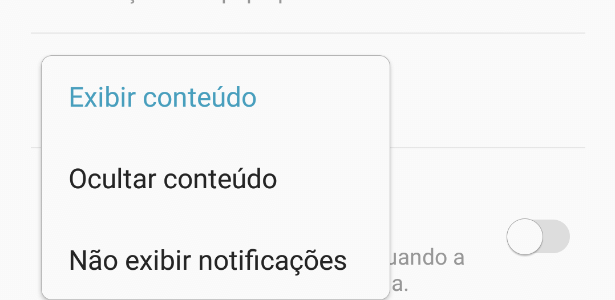
Aparecerão três opções:
- Exibir conteúdo: ao enviar a notificação o conteúdo será exposto na tela de bloqueio.
- Ocultar conteúdo: envia a notificação e não mostra o conteúdo na tela de bloqueio.
- Não exibir notificações: não envia notificações para a tela de bloqueio.
Toque em "Ocultar conteúdo".
O passo-a-passo foi feito em um aparelho Samsung, mas isso pode variar de modelo para modelo. Procure sempre por notificações na tela de bloqueio dentro de “Configurações” do seu smartphone.


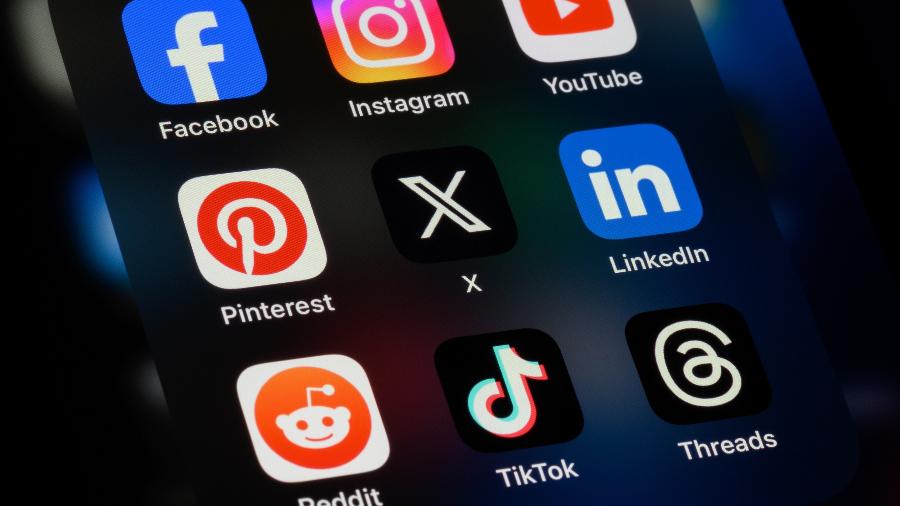
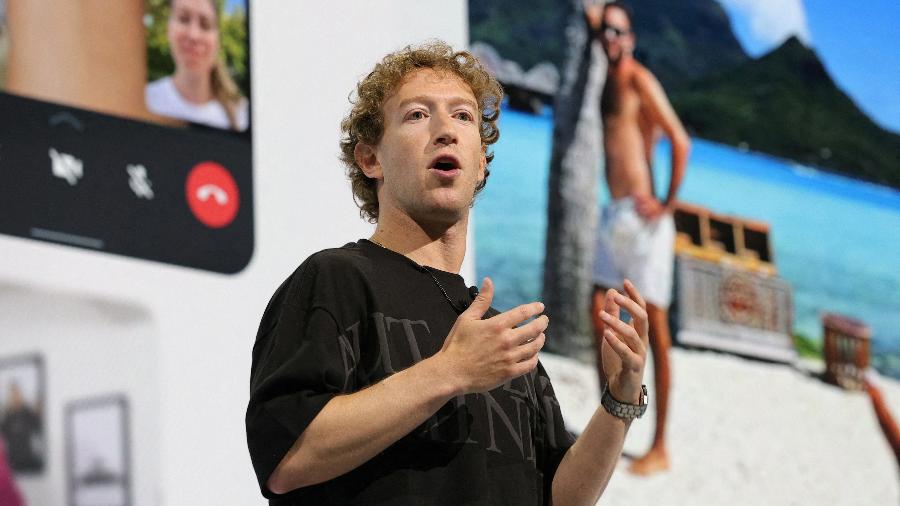

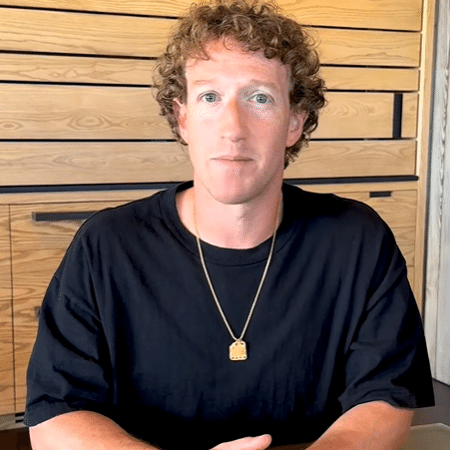


ID: {{comments.info.id}}
URL: {{comments.info.url}}
Ocorreu um erro ao carregar os comentários.
Por favor, tente novamente mais tarde.
{{comments.total}} Comentário
{{comments.total}} Comentários
Seja o primeiro a comentar
Essa discussão está encerrada
Não é possivel enviar novos comentários.
Essa área é exclusiva para você, assinante, ler e comentar.
Só assinantes do UOL podem comentar
Ainda não é assinante? Assine já.
Se você já é assinante do UOL, faça seu login.
O autor da mensagem, e não o UOL, é o responsável pelo comentário. Reserve um tempo para ler as Regras de Uso para comentários.